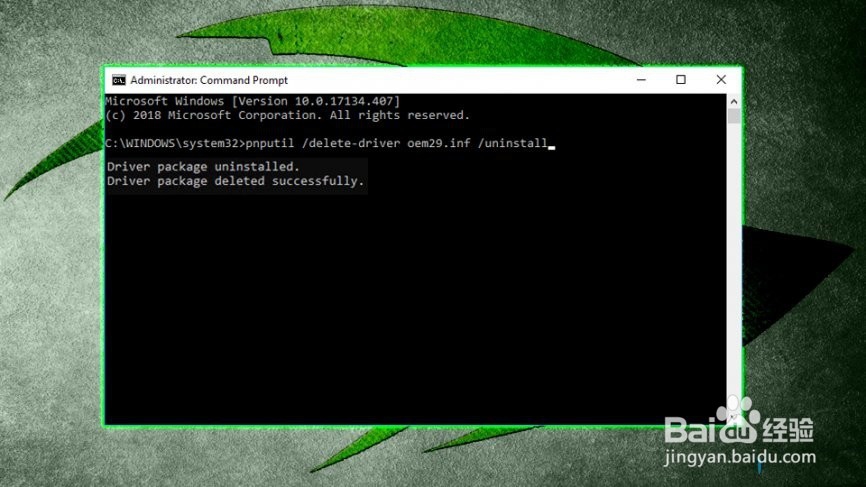如何修复Nvidia安装程序无法继续?
1、图形驱动程序[1]是计算机正常运行的重要部分,尤其是涉及高清视频编辑或游戏等图形密集型任务时。不幸的是,许多用户最近报告说他们收到“Nvidia安装程序无法继续”的错误,导致他们无法将驱动程序更新到最新版本。

2、幸运的是,有几种方法可以帮助您修复“Nvidia安装程序无法继续”错误,即使出现错误的原因有多种。通常,问题在于Nvidia显卡驱动程序版本和Windows版本。
错误消息表明以下内容:
NVIDIA安装程序无法继续。此图形驱动程序找不到兼容的图形硬件。请使用GeForce Experience更新您的驱动程序以下载正确的版本。

3、虽然有些用户在没有明显原因的情况下努力更新驱动程序,但其他用户在安装全新的Windows 10操作系统(版本1809)[2]或购买新的笔记本电脑/台式机后遇到“Nvidia安装程序无法继续”错误。[3]

4、前一群人应检查包括手动下载驱动程序,检查显卡问题,禁用防病毒软件,重新安装所有Nvidia软件等的解决方案。对于那些正在处理全新Windows安装的人,我们准备了特定的解决方法,可以修复“Nvidia安装程序无法继续”错误(请查看修订号5)。

5、在您开始之前,我们希望为您提供使用PC修复软件Reimage扫描您的机器 。因为有多种原因导致您遇到“Nvidia安装程序无法继续”,所提到的应用程序可能能够自动修复您的PC,这对那些精通计算机的人来说尤其有用。

1、一些报告“Nvidia安装程序无法继续”错误的用户说,通过GeForce Experience下载和安装驱动程序对他们有用。请按以下步骤操作:
打开GeForce体验
单击驱动器
选择下载并等待它完成
选择快速安装
按照屏幕说明进行操作
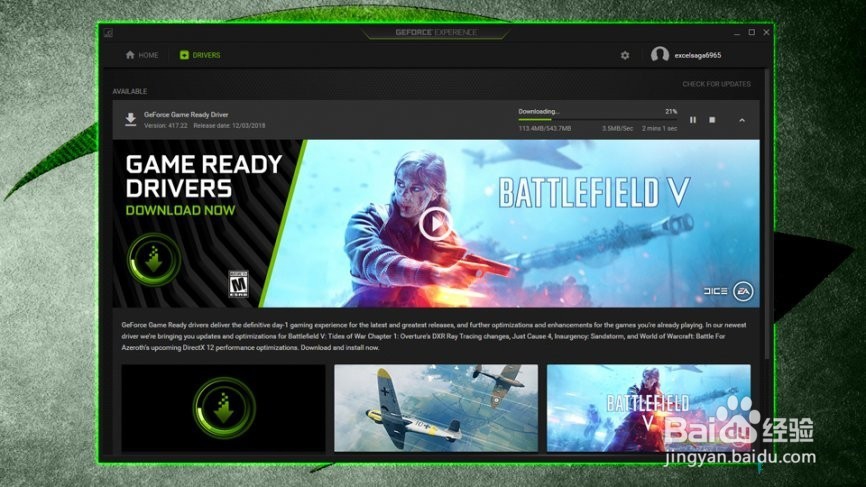
1、右键单击“ 开始”按钮,然后选择“ 设备管理器”
展开显示适配器
右键单击GPU,然后选择“ 更新驱动程序”
接下来,选择自动搜索更新的驱动程序软件
按照屏幕上的说明操作并重新启动PC

1、有时,安全软件可能会阻止合法文件的安装。因此,在安装更新时暂时禁用防病毒软件可能是个好主意。要停用AV引擎,您应右键单击任务栏中的图标,然后选择禁用或退出。此外,您可以通过按Ctrl + Shift + Esc并在任务管理器中结束任务来停止该过程。
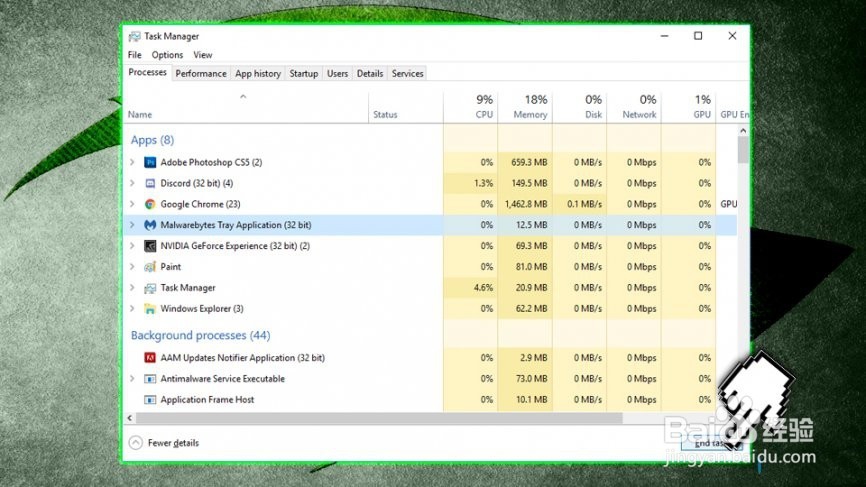
1、“Nvidia安装程序无法继续”错误的另一个可能修复可能就像重命名位于程序文件中的Nvidia文件夹一样简单。请按以下步骤操作:
转到安装操作系统的驱动器(默认为C)
找到程序文件x86并双击它
向下滚动并找到 NVIDIA Corporation 文件夹
将其重命名为NVIDIA Corporation.old 或其他任何内容
尝试再次安装Nvidia驱动程序

1、此方法应适用于Windows安装干净但仍无法下载所需图形驱动程序的用户。由于Windows通过Windows更新自动下载和安装398.36 DCH驱动程序,因此会发生此问题。为防止这种情况,请按以下步骤操作:
转到设备管理器并展开显示适配器
选择GPU,右键单击并选择“ 属性”
转到详细信息,然后在“ 属性”下,选择“ Inf名称”
记下价值(注意它从机器到机器不同 - 我们的是oem29.inf)
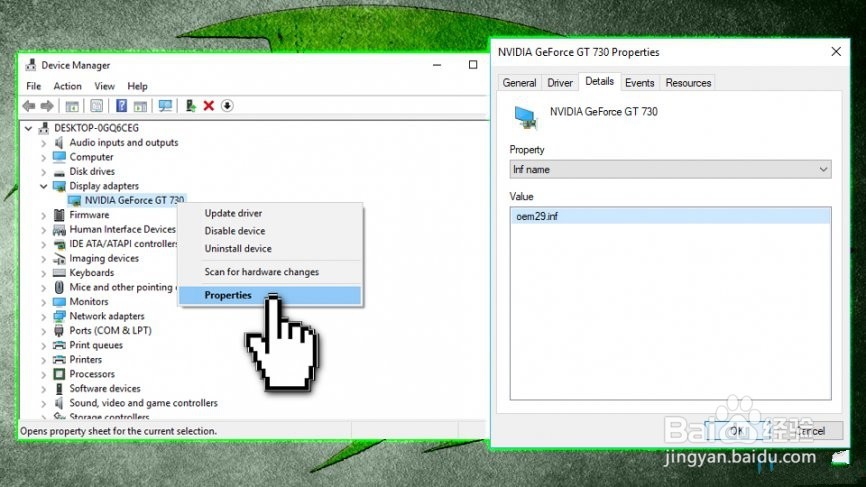
2、接下来,在Windows搜索框中键入命令提示符或cmd,右键单击搜索结果,然后选择以管理员身份运行
在命令提示符窗口中输入以下命令:pnputil / delete-driver X / uninstall (输入您之前记下的值,并在我们的情况下用它替换X,它将是pnputil / delete-driver oem29.inf / uninstall )然后按Enter键
接下来,输入sc delete nvlddmkm并再次按Enter键